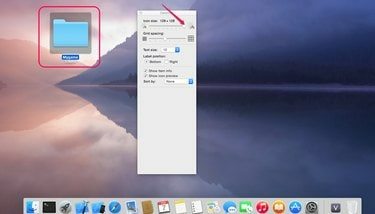
아이콘 크기를 조정하여 Mac을 사용자화하십시오.
이미지 크레디트: 애플 제공
Mac 데스크탑과 모든 Finder 윈도우의 아이콘은 기본 설정에 따라 크기를 조정할 수 있습니다. 큰 아이콘은 어린이나 시력이 좋지 않은 사람들이 쉽게 보고 사용할 수 있는 반면 작은 아이콘은 데스크탑이 어수선해 보이지 않고 Finder에서 스크롤하지 않고도 더 많은 앱에 액세스할 수 있습니다. 창문. OS X Yosemite를 실행하는 Mac에서 "보기 옵션 표시"의 슬라이더를 사용하여 아이콘 크기를 변경하십시오.
바탕 화면에서 아이콘 크기 변경
1 단계
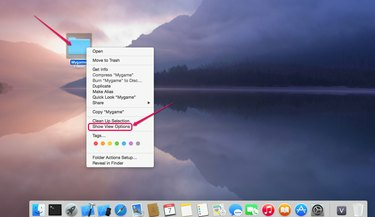
"보기 옵션 표시"로 이동하십시오.
이미지 크레디트: 애플 제공
바탕 화면의 아무 곳이나 마우스 오른쪽 버튼으로 클릭하고 "보기 옵션 표시"를 선택합니다.
오늘의 비디오
2 단계
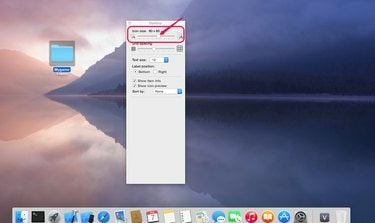
슬라이더로 크기를 조정합니다.
이미지 크레디트: 애플 제공
아이콘 크기 슬라이더를 클릭하고 오른쪽이나 왼쪽으로 끌어 아이콘을 더 크거나 작게 만듭니다. 크기 변경은 바탕 화면의 모든 아이콘에 동시에 영향을 줍니다.
3단계

슬라이더를 놓습니다.
이미지 크레디트: 애플 제공
아이콘 크기에 만족하면 슬라이더를 놓습니다.
Finder Windows에서 아이콘 크기 변경
1 단계
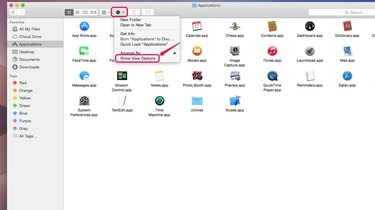
"보기 옵션 표시"로 이동하십시오.
이미지 크레디트: 애플 제공
Finder 창에서 톱니바퀴 아이콘을 클릭하고 "보기 옵션 표시"를 선택하십시오. 아이콘을 마우스 오른쪽 버튼으로 클릭하여 "보기 옵션 표시"에 액세스할 수도 있습니다.
2 단계
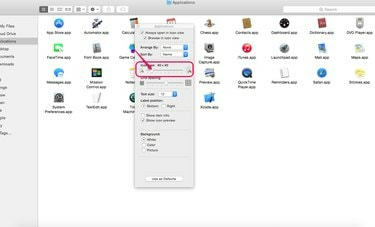
아이콘 크기를 조정합니다.
이미지 크레디트: 애플 제공
아이콘 크기 슬라이더를 오른쪽이나 왼쪽으로 끌어 아이콘을 더 크거나 작게 만듭니다.
3단계
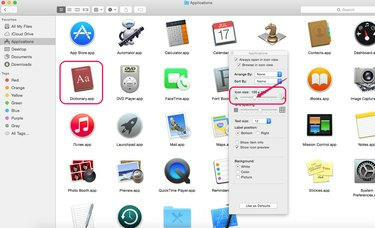
슬라이더를 놓습니다.
이미지 크레디트: 애플 제공
아이콘 크기에 만족하면 슬라이더를 놓습니다. 한 Finder 윈도우에서 아이콘 크기를 조정해도 다른 Finder 윈도우에는 영향을 미치지 않습니다.
팁
아이콘의 크기를 조정할 때 아이콘 크기 슬라이더 아래에 있는 격자 간격 슬라이더를 조정하여 큰 아이콘이 서로 밀착되는 것을 방지할 수 있습니다.



